Win10怎么关闭飞行模式
- 浏览: 0
- |
- 更新:
win10系统有一个独特的飞行模式,打开之后,电脑会无法上网,那么Win10怎么关闭飞行模式?为此系统屋为你带来一个详细的Win10关闭飞行模式方法介绍,在这里你可以通过简单的操作玩法对于打开的飞行模式进行关闭。
Win10关闭飞行模式方法介绍
1、首先我们对于左下角的开始菜单进行右键点击,选择设置点击进入。
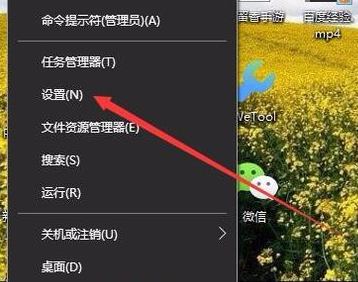
2、然后在打开的设置窗口中,找到网络和Internet栏目点击进入。
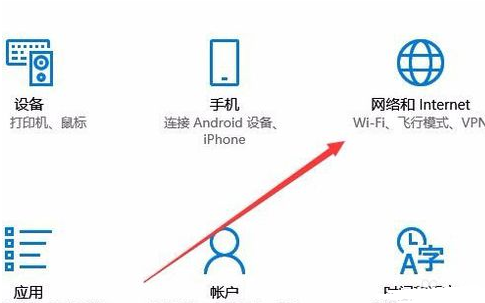
3、在打开的窗口你可以在左侧找到一个飞行模式的选项,点击它。
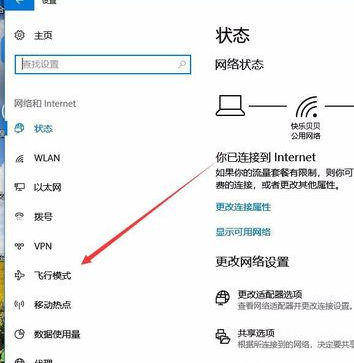
4、之后你可以在右侧看到你电脑的飞行模式是打开的选项。
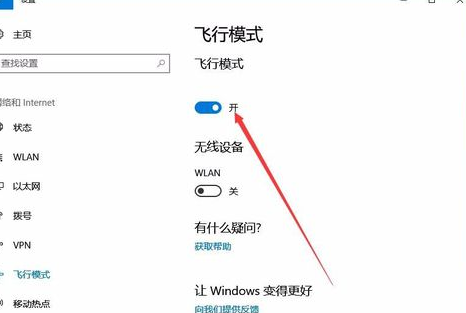
5、点击打开的按钮,就能对于飞行模式进行关闭,如果你想继续打开飞行模式,可以按该操作进行飞行模式的打开。
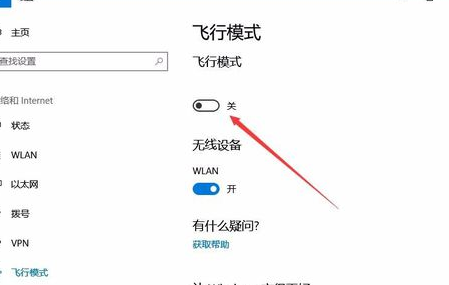
以上就是小编为大家整理的Win10怎么关闭飞行模式、Win10关闭飞行模式方法介绍,想了解更多电脑系统使用相关内容,可以对系统屋进行关注!
热门教程
- 1 win7 32位安装版
- 2 win7纯净版镜像64位
- 3 win7纯净版镜像32位
- 4 win7纯净版系统镜像iso
- 5 win7纯净版系统镜像32位
- 6 win7纯净版系统镜像64位
- 7 win7纯净版系统镜像
- 8 深度win7系统镜像
- 9 深度win7系统32位
- 10 深度win7系统64位


